Satura rādītājs
Pēdējos gados iespēja sūtīt lielus failus internetā ir kļuvusi būtiska daudziem lietotājiem. šajā rakstā es jums parādīšu visdrošākos veidus, kā pārsūtīt lielus failus internetā bez problēmām.
Tā kā nav iespējams sūtīt failus, kas lielāki par 25 MB, izmantojot standarta ziņojumapmaiņas platformas (Gmail, Outlook u. c.), jums ir jāizmanto citi veidi, kā sūtīt lielus failus internetā. Šeit esmu izvēlējies visvienkāršākās metodes, ko es atradu, lai droši pārsūtītu lielus failus internetā.
Kā BEZMAKSAS nosūtīt/pārsūtīt lielus failus internetā.
Saspiediet to: Pirms liela faila nosūtīšanas internetā ieteicams to saspiest, lai samazinātu izmēru, un pēc izvēles to šifrēt. Lai saspiestu un šifrētu lielu failu, varat izmantot "failu saspiešanas programmatūru", piemēram, 7-zip, WinZip vai WinRAR. Es personīgi iesaku izmantot 7-zip jo tā ir bezmaksas un viegli lietojama.
Piezīme: saspiesta faila šifrēšanas priekšrocība ir tā, ka saņēmējam ir jāzina parole, ko iestatījāt, saspiežot/šifrējot failu, lai to atšifrētu un piekļūtu tam.
Pēc faila saspiešanas varat izmantot kādu no turpmāk minētajiem veidiem, lai to nosūtītu. Šīs metodes ir manas personīgās favorītes, un es tās izvēlējos, ņemot vērā šādus parametrus: uzticamība, lietošanas ērtums, nosūtīšanas ierobežojums un ātrums.
- Google Drive. Drobox WeTransfer JumpShare uTorrent
Google disks.
Lielu failu sūtīšana, izmantojot Google disks , ir viena no ērtākajām metodēm, jo jums ir nepieciešams tikai Gmail konts.
Kā nosūtīt lielu failu, izmantojot Google disku:
1. Pierakstieties Google diskā.
2. Noklikšķiniet uz Jauns + un augšupielādēt failus.

3. Pēc augšupielādes ar peles labo pogu noklikšķiniet uz augšupielādētā faila un noklikšķiniet uz Saņemt saiti .
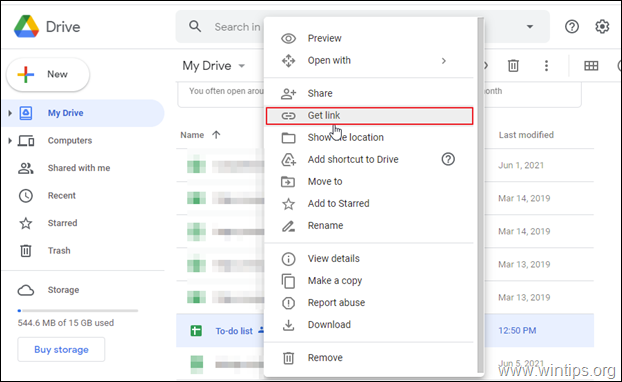
4. Pie loga veiciet vienu no šādām darbībām atbilstoši savai vēlmei:
a. Lai nosūtītu faila saiti konkrētam GMAIL adresātam, ievadiet adresāta vārdu. e-pasta adrese un izvēlieties Paveikts. (saņēmējam ir jāpiesakās, izmantojot sava Google e-pasta konta akreditācijas datus, lai kopīgoto failu varētu apskatīt/rediģēt vai lejupielādēt).
b. Noklikšķiniet uz Mainīt ikvienam ar saiti un pēc tam Kopēt saiti ja vēlaties sūtīt/ kopīgot savu failu ar jebkuru personu, izmantojot saiti.
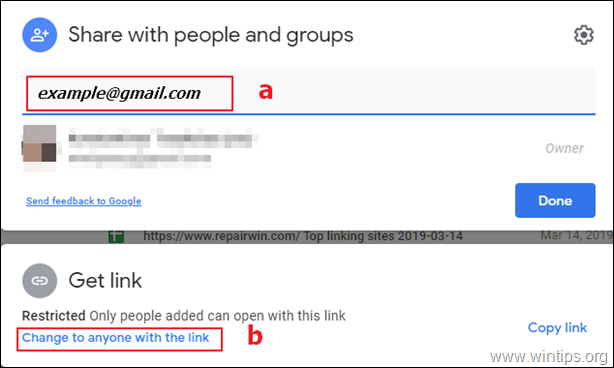
Drobox
Dropbox Dropbox ir failu koplietošanas mākoņpakalpojums, ko plaši izmanto visā pasaulē, lai kopīgotu lielus failus ar vairākiem cilvēkiem, izveidojot drošu koplietošanas saiti. Dropbox ir alternatīva Google Drive, un tā mākoņpakalpojums atbalsta visas operētājsistēmas Windows, Mac, Linux un Android.
Lai izmantotu Dropbox koplietošanas pakalpojumus, ir jāreģistrējas bezmaksas kontā (Dropbox Basic), kurā mākoņkrātuvei ir 2 GB vietas un iespēja pārsūtīt failus līdz 100 MB *.
Piezīme: Ja vēlaties pārsūtīt failus, kuru izmērs pārsniedz 100 MB, Dropbox konts ir jāpapildina ar plānu, kas atbilst jūsu vajadzībām.
Kā lietot Dropbox, lai pārsūtītu lielus failus:
1. Pierakstīšanās/pierakstīšanās pakalpojumā Dropbox.
2. Lejupielādējiet failus/aploksni, ko vēlaties kopīgot ar citiem.
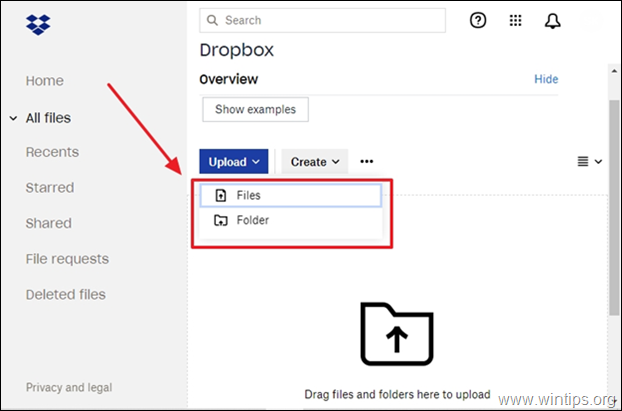
3. Kad fails ir augšupielādēts, atlasiet to un noklikšķiniet uz Dalīties.
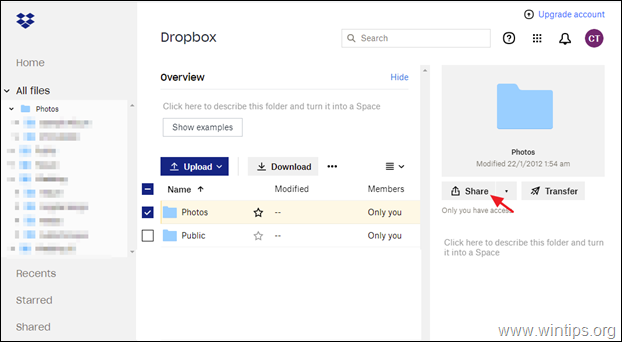
4. Ierakstiet saņēmēja e-pasta adresi un noklikšķiniet uz Koplietošanas fails, vai noklikšķiniet uz Izveidot un pēc tam kopēt saiti un nosūtiet saiti saņēmējam (piemēram, pa e-pastu).
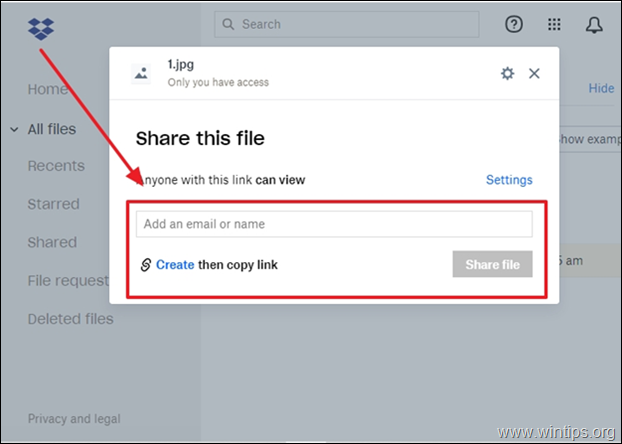
WeTransfer.
Mūsdienās viena no populārākajām metodēm, kā sūtīt lielus failus internetā, ir WeTransfer failu pārsūtīšanas pakalpojuma izmantošana. WeTransfer labākā daļa ir tā, ka tas ļauj jums ātri nosūtīt failus citiem bez nepieciešamības izveidot kontu, lai izmantotu tā pakalpojumus.
WeTransfer ir pieejama arī IOS lietotne, kas piedāvā bezmaksas pārsūtīšanu 10 GB apmērā. Diemžēl IOS nav failu pārvaldnieka, tāpēc tā ir piemērota tikai attēlu un videoklipu sūtīšanai.
Kā nosūtīt failu ar WeTransfer:
1. Dodieties uz WeTransfer vietni un noklikšķiniet uz Pieņemt konfidencialitātes politikā.
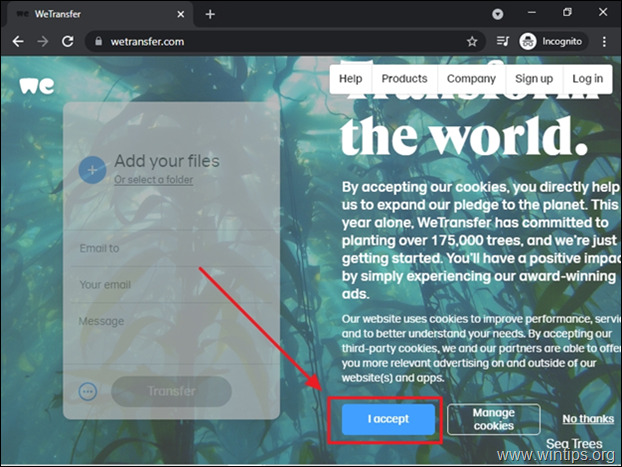
2. Noklikšķiniet uz Pievienojiet failus un izvēlieties failus, kurus vēlaties nosūtīt (nosūtīšanas ierobežojums ir 2 GB).
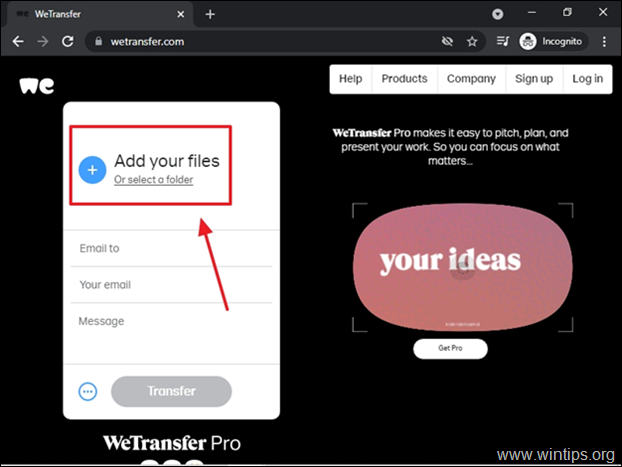 4.
4.
3. Pēc faila izvēles aizpildiet tālāk norādīto informāciju (saņēmēja e-pasta adresi, savu e-pasta adresi un, pēc izvēles, saņēmējam adresētu ziņu) un noklikšķiniet uz . Transfer .
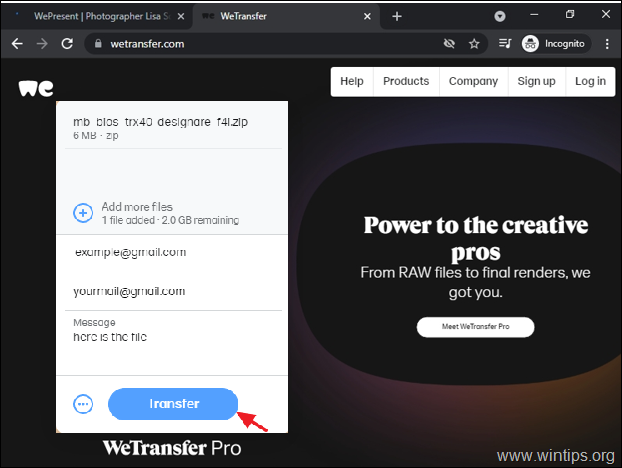
JumpShare
JumpShare ir vēl viens drošs failu kopīgošanas pakalpojums, kam uzticas tūkstošiem lietotāju un kas ļauj ļoti vienkārši un ātri kopīgot līdz 250 MB lielus failus, izmantojot bezmaksas kontu.
Kā sūtīt lielus failus internetā, izmantojot JumpShare:
1. Dodieties uz JumpShare.com un reģistrējieties bezmaksas kontam.
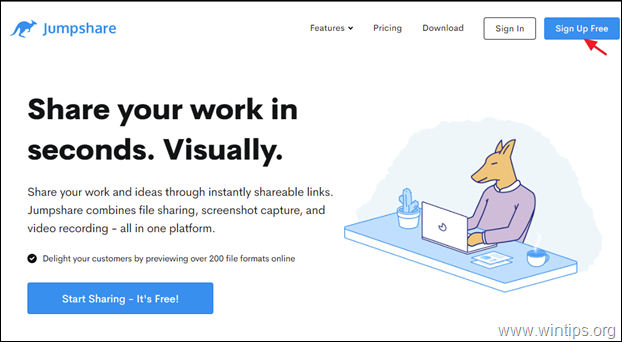
2. Noklikšķiniet uz Augšupielādēt un atlasiet failu, kuru vēlaties kopīgot ar citiem, un iegūstiet saiti, lai to kopīgotu.
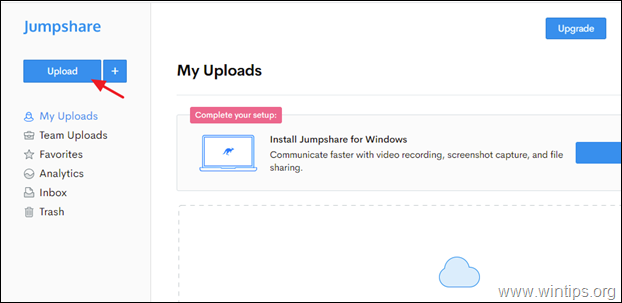
3. Visbeidzot, ar peles labo pogu noklikšķiniet uz uz faila, kuru vēlaties kopīgot/nosūtīt internetā, un noklikšķiniet uz Dalīties lai nosūtītu savu failu konkrētiem saņēmējiem, nosūtot viņiem e-pastu, vai noklikšķiniet uz Kopēt saiti lai iegūtu koplietojamā faila saiti, lai to nosūtītu, izmantojot citus veidus (piemēram, e-pastu, tērzēšanu utt.).
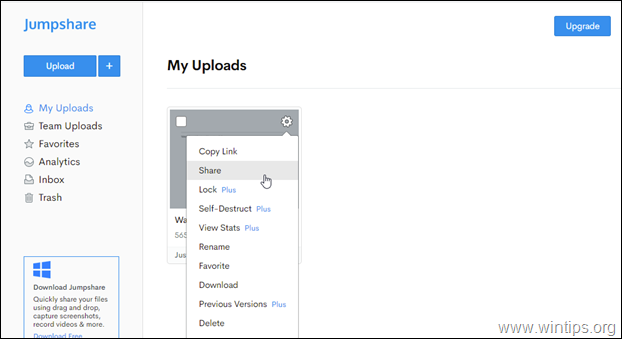
uTorrent Web
uTorrent Web ir viens no labākajiem mākoņpakalpojumiem, kas pieejams lielu failu koplietošanai internetā. uTorrent vislabāk ir tas, ka tas ir pieejams visās operētājsistēmās. Tālāk mēs sistemātiski parādījām, kā koplietot lielus failus internetā, izmantojot "uTorrent Web".
Kā sūtīt lielus failus, izmantojot uTorrent Web.
1. Lejupielādēt & instalēt uTorrent Web (bez maksas) no to oficiālās tīmekļa vietnes.
2. Palaidiet programmu un noklikšķiniet uz Izveidot Torrent
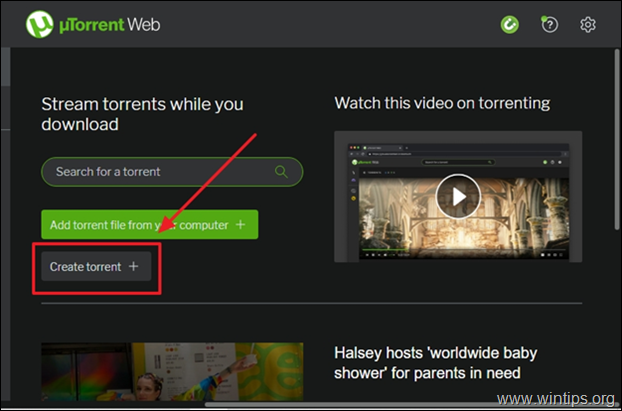
3. Izvēlieties failu, ko vēlaties nosūtīt, un noklikšķiniet uz Izveidot torrent.
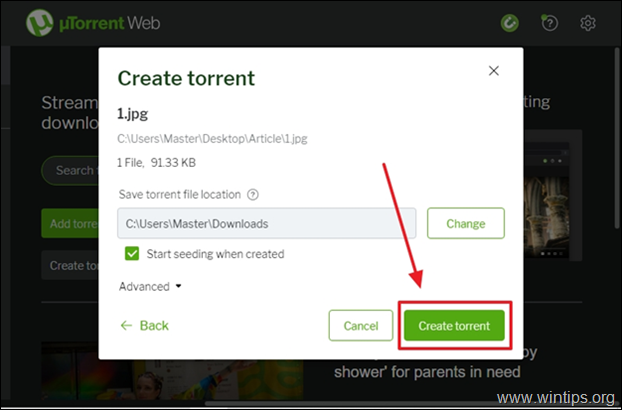
4. Kad fails ir augšupielādēts, noklikšķiniet uz Dalīties pogu, lai nosūtītu saiti uz augšupielādēto failu vēlamajiem saņēmējiem.
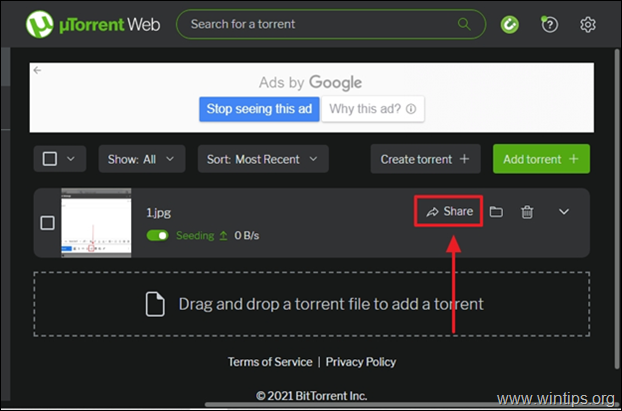
Tas ir viss! Es ceru, ka šīs metodes palīdzēs jums viegli nosūtīt lielus failus internetā.
Ļaujiet man zināt, vai šī rokasgrāmata jums ir palīdzējusi, atstājot komentāru par savu pieredzi. Lūdzu, patīk un dalieties ar šo rokasgrāmatu, lai palīdzētu citiem.

Endijs Deiviss
Sistēmas administratora emuārs par Windows





